Що таке - комп'ютер. Пристрій комп'ютера, навчання комп'ютера та роботі на ньому. Інструкція
Комп'ютер - пристрій або система, здатне виконувати задану, чітко визначену змінну послідовність операцій. Це найчастіше операції чисельних розрахунків і маніпулювання даними, однак, сюди відносяться і операції введення-виведення. Опис послідовності операцій називається програмою. Погодьтеся з одного боку зрозуміле, з іншого - не дуже чітке визначення слова комп'ютер. Давайте розберемося, що це і як цим користуватися.

1. Монітор (пристрій, призначений для виведення графічної, текстової або звуковий інформації на екран), це те пристрій на якому Ви будете бачити зображення. 
2. Системний блок (фізично представляє основу, яка наповнена апаратним забезпеченням для створення комп'ютера ), Це збір комплектуючих, які з'єднані між собою і забезпечують працездатність системного блоку і характеризують його продуктивність. 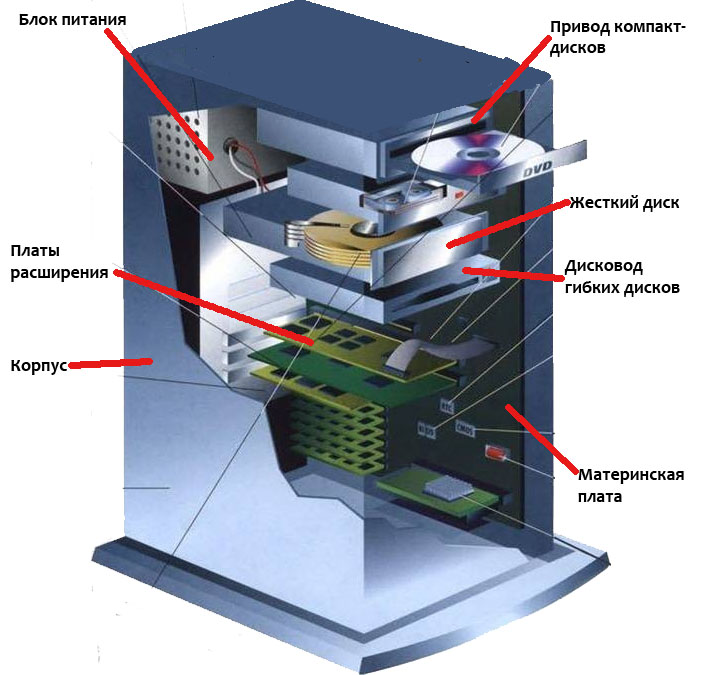
Системний блок складається з: 
- - Материнська плата (складна багатошарова друкована плата, що є основою побудови обчислювальної системи (комп'ютера)), це одна з основних деталей на яку встановлюються основні комплектуючі ПК. ( Особливості вибору материнської плати )

- - Процесор і кулер (електронний блок або інтегральна схема (мікропроцесор), виконуюча машинні інструкції (код програм), головна частина апаратного забезпечення комп'ютера або програмованого логічного контролера. Іноді називають мікропроцесором або просто процесором .). Це серце комп'ютера, що відповідає за працездатність, швидкість обробки інформації та інші процеси комп'ютера. кулер , Що встановлюється на процесор служить для його охолодження, оскільки при навантаженнях процесор досягає температур до критичних 70-80 градусів, тому основним завданням кулера є утримання температури в робочому діапазоні.

- - Оперативна пам'ять ОЗП - енергозалежна частина системи комп'ютерної пам'яті, в якій під час роботи комп'ютера зберігається виконуваний машинний код (програми), а також вхідні, вихідні та проміжні дані, що обробляються процесором і називається оперативною пам'яттю .

- - Жорсткий диск НЖМД - накопичувач (пристрій зберігання інформації) довільного доступу, засноване на принципі магнітного запису. Є основним накопичувачем даних в більшості комп'ютерів.
- - Відеокарта - пристрій, що перетворює графічний образ, що зберігається як вміст пам'яті комп'ютера (або самого адаптера), у форму, придатну для подальшого виведення на екран монітора. Перші монітори, побудовані на електронно-променевих трубках, працювали по телевізійному принципом сканування екрану електронним променем, і для відображення був потрібний відеосигнал, що генерується відеокартою .

- - Оптичний привід - пристрій, що має механічну складову, керовану електронною схемою і призначене для зчитування і (в більшості сучасних моделей) записи інформації з оптичних носіїв інформації у вигляді пластикового диска з отвором в центрі (компакт-диск, DVD і т. Д.) ; процес зчитування / запису інформації з диска здійснюється за допомогою лазера.

.
- - Корпус і блок живлення - джерело живлення, призначене для постачання вузлів комп'ютера електричною енергією постійного струму, шляхом перетворення мережевої напруги до необхідних значень.

3. Клавіатура - комплект розташованих в певному порядку клавіш для управління будь-яким пристроєм або для введення даних. Як правило, кнопки на клавіатурі , Натискаються пальцями рук. 
4. Миша - механічний маніпулятор, що перетворює рух в керуючий сигнал. Зокрема, сигнал може бути використаний для позиціонування курсору або прокрутки сторінок. 
5. Комп'ютерні колонки - акустика , Як правило, активна (з встановленим всередині активним підсилювачем), що підключається до комп'ютера для відтворення звучання.

У сучасному світі досить складно уявити собі життя без комп'ютера, або інших сучасних гаджетів. Чому комп'ютери на сьогоднішній день досі популярні в Білорусі? Не один рік, ноутбуки, а так само планшети намагалися витіснити стаціонарні комп'ютери з ринку, так чи інакше, це їм не вдалося. Однією з причин є вартість. На сьогоднішній день комп'ютер, щодо ціни на схожі за параметрами ноутбуки сильно виграє в ціновій гонці. Судіть самі, можна купити, наприклад - популярні конфігурації середнього цінового діапазону ноутбуків (процесор Intel Core i3, оперативна пам'ять 4GB, жорсткий диск 500Gb і дискретна відеокарта GT840 2048MB.) За ціною починаючи від 9 500 000 http://pcmarket.by/catalog/noutbuki:
- Ноутбук Acer Aspire E5-572G-36YA (NX.MQ0EU.015) ( http://pcmarket.by/products/acer-aspire-e5-572g-36ya )
- Ноутбук Lenovo Z50-70 (59436363) ( http://pcmarket.by/catalog/noutbuki-lenovo )
При цьому якщо зробити вибірку по стаціонарних комп'ютерів з параметрами процесор Intel Core i3, оперативна пам'ять 4GB, жорсткий диск 1000Gb і дискретна відеокарта GT740 2048MB - http://pcmarket.by/products/Intel-Core-i3-4130-12003 ми отримуємо суму в 7500 000, що на 2000 000 менше вартості ноутбука. Погодьтеся 2 мільйони це істотна різниця, при цьому комп'ютер буде працювати куди спритніше, ніж ноутбук, жорсткий диск при цьому буде в 2 рази більшого обсягу, процесор буде потужнішим, відеокарта так само буде потужнішим. Тому ціна на комп'ютери як раз і робить покупку останнє більш привабливою.
Другою важливою причиною купити настільний комп'ютер, вважаючи за краще його ноутбуку, є можливість модернізації і можливість заміни окремих комплектуючих. Тут ситуація розгортається таким чином, наприклад: Ви купили комп'ютер, вийшла нова гра, встановлений спочатку відеоадаптер не справляється з нею. Ви завжди, ну майже завжди, можете купити нову відеокарту, вставити її в комп'ютер і насолоджуватися новим ігровим контентом. При аналогічній ситуації з ноутбуком вже зробити нічого не можна, так як відеокарта впаяна в саму материнську плату і офіційно заміні не підлягає. Є звичайно «народні умільці», які здатні перепаять відеокарту на більш потужну, але вони не дадуть гарантії про працездатність техніки, а так само, як показує практика часто такі відеокарти відмовляються працювати вже через тиждень, два. Це ж і стосується покупців у яких є маленькі діти, уявімо ситуацію, дитина розлив рідину на ноутбук, в ноутбуці, як правило виходить з ладу залита материнська плата на якій зав'язані всі інші деталі, така проблема як правило вирішується повної її заміною, а це вже близько до вартості нового ноутбука . Теж саме і з екраном, досить залишити, що то на корпусі відкритого ноутбука, дитина закриє кришку і все, матриця в друзки, а повна заміна екрану в залежності від моделі, може варіюватися від 2200000 до 3000000 рублів, що знову ж таки може сильно вдарити по кишені. Всі ці несподіванки в настільному ПК, як правило вирішуються мінімальними вкладеннями, навіть вилитий сік може пошкодити одну або навіть кілька деталей комп'ютера, при цьому досить лише замінити ці деталі і все працює як і було. 
У підсумку купити комп'ютер стає не тільки вигідно, але і неприємності з дефектами, викликаними зовнішніми факторами вирішуються куди дешевше, ніж в ноутбуках, а так само важливим фактором залишається все-таки продуктивність і можливість модернізації настільних комп'ютерів.
Тепер безпосередньо про те, коли покупка комп'ютера здійснена. Незалежно від конфігурації обраного товару, що з ним необхідно зробити. Ось комп'ютер у Вас вдома, починаємо з підключення. Будь настільний комп'ютер, як правило, вимагає наявність поруч 3-х і більше розеток з напругою в 220 вольт.
Спочатку підключаємо силовий провід до системного блоку (рис 1.) 
і вставляємо в розетку. Далі вставляємо силовий провід в монітор (рис. 2) і вставляємо в розетку номер 2. 
Далі необхідно з'єднати монітор з комп'ютером, варіацій з'єднання, як правило, більш ніж достатньо, це може бути VGA-VGA, VGA-VGA через перехідник DVI, DVI-DVI, HDMI-DHMI і т.д. Але основне з'єднання, яке використовується в комп'ютерах, куплених в Білорусі на сьогоднішній день це VGA-VGA (рис. 3). 
Тут варто зазначити, що при покупці комп'ютера, Вам не варто сильно вникати в тонкощі з'єднання системного блоку з монітором, навіть якщо він у Вас зовсім старий ЕЛТ, спосіб підключення з новим комп'ютером проблемою не стане, тому що виробники відеокарт в комплекті поставки передбачають все варіації з'єднання, як зі старими моніторами, так і з новими.
Далі необхідно підключити клавіатуру, мишу і колонки. Варіацій з'єднання клавіатури і миші тільки дві. Роз'єм PS-2 (для миші зеленого кольору, для клавіатури фіолетового рис. 4) або USB з'єднання (рис. 5). 
Перше що ми робимо, це визначаємо, які роз'єми в купленій вами миші і клавіатури. Якщо це роз'єми PS-2, підключаємо кожне гніздо в своє колірне рішення на задній частині системного блоку (рис. 6), якщо це з'єднання USB відповідно в будь-який USB роз'єм. Звертаємо Вашу увагу, що штекери на клавіатурі і миші можуть комбінуватися, наприклад миша може бути USB, а клавіатура PS-2, в цьому випадку підключаємо кожен пристрій в свій роз'єм. Колонки, як правило, підключаються до 3-ї вільну розетку з напругою в 220 вольт - це є їх харчування, а штекер mini jack зеленого кольору (рис. 7) підключається до гнізда відповідного кольору в задній частині системного блоку. Є ще одна варіації підключення акустичної системи до настільного комп'ютера, це підключення через USB, така акустика не має дроти живлення, це саме харчування вона отримує через роз'єм USB, таку акустику досить просто вставити в роз'єм і вона почне свою роботу.
Після того як виконані всі 3 пункту описані вище, можна приступати до включенню комп'ютера . Звертаємо Вашу увагу, що на деяких блоках харчування встановлених в комп'ютер, присутній кнопка включення живлення (рис. 8), 
Вам необхідно подивитися на задній частині комп'ютери, біля силового роз'єму наявність такої кнопки, якщо вона є, перевести її в режим роботи, після чого натисканням кнопки включення на лицьовій панелі корпусу включити комп'ютер, якщо її немає, досить просто натиснути на кнопку включення комп'ютера і все має запрацювати.
Увага, комп'ютери сконструйовані так, що б, Ви не могли підключити пристрої в роз'єми не призначені для них. Тому ймовірність помилки при підключенні настільного комп'ютера фактично нульова. Однак, все ж, нехай краще підключення здійснює майстер, який доставляє техніку до Вас додому. У нашій компанії працюють тільки кваліфіковані кур'єри, які володіють усіма технічними знаннями для підключення і налаштування програмного забезпечення. Процедура ця при покупці в нашому магазині абсолютно безкоштовна, тому якщо у Вас немає бажання самостійно підключати техніку, це зробить наш фахівець. 
Крім з'єднання стандартного набору пристроїв, до комп'ютера так само можна підключати і периферійні пристрої. Найпопулярніші на сьогоднішній день це: принтери або МФУ і мережева карта Wi-Fi.
підключаються дуже просто, в більшості випадків мають силовий кабель і кабель з'єднання з комп'ютером. Силовий як Ви зрозуміли, підключається однією стороною до принтеру, друга сторона дроти - це вилка розетки, яка підключається до мережі з напругою в 220 вольт. Інтерфейс з'єднання з комп'ютером принтера або МФУ, як правило, USB. 
Мережеві карти Wi-Fi в Білорусі представлені 2-ма типами інтерфейс. USB або PCI, основною відмінністю в підключенні є те, що USB як правило це зовнішні мережеві карти Wi-Fi, що нагадують звичайну флеш карту , А PCI внутрішні, які встановлюються шляхом монтажу в відповідний роз'єм материнської плати. Як правило, внутрішні мережеві карти мають різні варіації роботи, можуть бути як одне антенними, так і двох, трьох антенні, що дає можливість використовувати бездротовий інтернет з менш потужним сигналом. 
Операційна система
Ось ми трохи і розібралися з підключенням і установкою комп'ютера. Що ж далі. Після включення ми бачимо завантаження операційної системи (Операційна система - комплекс взаємопов'язаних програм, призначених для управління ресурсами обчислювального пристрою і організації взаємодії з користувачем.). На сьогоднішній день в Білорусі встановлюється на комп'ютери, як правило, версії Windows 7 і Windiws 8.1. ( Що таке BIOS БІОС в Windows ). Але продаються і iMac від компанії Apple . Там інша операційна система. Для тих, хто не знає, це та компанія, яка виробляє iPhone .  Якщо Ви новачок в роботі з ОС, ми рекомендуємо почитати відповідну літературу по роботі з тією чи іншою операційною системою. А так же, в кожній операційній системі, встановленої на комп'ютер, присутній довідник по роботі в ній, викликається, як правило, клавішею F1, там Ви так само можете читати ту чи іншу корисну інформацію. Взагалі сама операційна система Windows, після включення ПК постає перед очима користувача у вигляді робочого столу. Робочий стіл відображає папки, ярлики, меню пуск, панель управління. Сама операційна система складається з вікон. Вікно - це область, окреслена на екрані, яка відображає інформацію пов'язаної з цим вікном програмою. Вікна операційно системи можуть бути декількох типів: діалогові, вікна папок, робочі, довідкової системи та т.д. Для того що б працювати з операційною системою треба зрозуміти взагалі суть роботи цієї системи, тому все ж варто вивчити досконально всю інформацію. Що відносно використання ОС в комп'ютерах в домашніх умовах, необхідно відзначити, що коректна робота ОС на комп'ютері, як правило, залежить від грамотності користувача. Не можна просто так взяти, купити і почати використовувати комп'ютер, так як операційна система досить тендітна, постійно піддається вірусним атакам, некоректна робота може привести до виходу операційної системи з ладу в лічені хвилини. Основні проблеми, з якими стикаються новачки при покупці комп'ютера з роботою в ОС:
Якщо Ви новачок в роботі з ОС, ми рекомендуємо почитати відповідну літературу по роботі з тією чи іншою операційною системою. А так же, в кожній операційній системі, встановленої на комп'ютер, присутній довідник по роботі в ній, викликається, як правило, клавішею F1, там Ви так само можете читати ту чи іншу корисну інформацію. Взагалі сама операційна система Windows, після включення ПК постає перед очима користувача у вигляді робочого столу. Робочий стіл відображає папки, ярлики, меню пуск, панель управління. Сама операційна система складається з вікон. Вікно - це область, окреслена на екрані, яка відображає інформацію пов'язаної з цим вікном програмою. Вікна операційно системи можуть бути декількох типів: діалогові, вікна папок, робочі, довідкової системи та т.д. Для того що б працювати з операційною системою треба зрозуміти взагалі суть роботи цієї системи, тому все ж варто вивчити досконально всю інформацію. Що відносно використання ОС в комп'ютерах в домашніх умовах, необхідно відзначити, що коректна робота ОС на комп'ютері, як правило, залежить від грамотності користувача. Не можна просто так взяти, купити і почати використовувати комп'ютер, так як операційна система досить тендітна, постійно піддається вірусним атакам, некоректна робота може привести до виходу операційної системи з ладу в лічені хвилини. Основні проблеми, з якими стикаються новачки при покупці комп'ютера з роботою в ОС:
- Установка ігор і програм на системний диск. Вся інформація, яка присутня на комп'ютері, знаходиться на жорсткому диску. Літерне позначення розділів жорсткого диска в системі виглядає так: «С», «D» і т.д. Кількість розділів і обсяг пам'яті в жорсткому диску, задаються при установці операційної системи в залежності від побажання користувача. Найчастіше жорсткий диск розбивається на 2 розділи: диск C (системний - куди встановлюється ОС і програми), і диск «D» (для зберігання і запису інформації). Так ось диск «C» - має обмежений обсяг, і установка ігор і додаткових програм на нього не бажана, оскільки пам'ять диска C дуже швидко заповнюється і комп'ютер починає працювати не коректно. Тому. Після покупки, встановлюйте гри і програми на диск «D».
- Шкідливі програми - віруси. Комп'ютер постійно піддається вірусним атакам, особливо при використанні комп'ютера в мережі інтернет. Уникнути попадання таких програм на комп'ютер практично не уникнути, стримати їх можна тільки якісними антивірусними програмами. Однак установка ліцензійного антивіруса коштує пристойних грошей і все одно не дає 100% гарантії від попадання шкідливих програм на ПК. З рекомендацій можна відзначити наступні: постійне сканування і видалення шкідливих програм антивірусом, регулярна установка оновлень Вашого антивіруса, ну і бажана покупка ліцензійної програми.
- Установка оновлень на комп'ютер. Операційна система постійно викачує з мережі інтернет свіжі оновлення, хоч цей процес Ви і не можете помацати, але він постійно відбувається. Після скачування всіх необхідних файлів, операційна система може просити Вас, за допомогою спливаючого інформаційного вікна, про те, що потрібно установка оновлень, або може примусово при виключенні комп'ютера почати встановлювати їх самостійно. У цьому випадку перед нами постає вікно виключення ПК з процесом установки оновлень. На цьому етапі не можна ні в якому разі вимикати комп'ютер. Багато ігнорують цю рекомендацію, після виключення живлення в момент установки оновлень, операційна система більше не буде завантажуватися. В цьому випадку допоможе або відновлення ОС або повна її перевстановлення.
- Установка Зламане ігор. Всі читали в файлах установки гри фразу «перед установкою гри відключіті антивірус» - Це не з проста. Оскількі куплена гра требует ее злому, щоб всі бажаючі могли отріматі доступ до тієї чи Іншої програми, антивірус может при установці файл «кряк» (Кряки, что представляються собою патч, найчастіше, замінюють лишь байт за Певної адресами, что містіть командіровку умовно переходу, что дозволяє позбутіся від небажаним Дій з боку програми, например, запиту реєстрації або актівації, наявності оригінального диска, перемикань в режим обмеженої функціональності и т.д) Такоже, часто, Досить лишь Изменить одну або неск тілько змінніх, что відповідають за інфо рмацію про реєстрацію / актівації. Як правило, кряки створюються для того, щоб всі бажаючі могли отримати доступ до тієї чи іншої програми.) Визначити його як шкідливу програму і видалити, внаслідок чого зламана гра не буде запускатися. Хоча відключення антивіруса і не завжди пов'язано з видаленням «кряка». Антивірус дуже сильно контролює систему, тому в ряді випадків і при установці легального ПЗ, наприклад, відеодрайверів, а також ігор є рекомендація відключити антивірус - тому що він може перешкодити правильному встановленні.
Робота з системним блоком. 
Системний блок - це серце комп'ютера, в якому розташовані основні деталі. Системний блок з лицьового боку, як правило, містить 2 клавіші (включення / вимикання і кнопки перезавантаження), а так само 2 або більше роз'єму USB для підключення різних пристроїв, вихід для навушників і мікрофону. З боків або з одного будь-якого боку найчастіше знаходяться повітроводи ( як і в ноутбуці ), Що відповідають за циркуляцію повітря всередині системного блоку. На задній частині системного блоку в основному розташовуються порти, для підключення основних пристроїв, таких як клавіатура, миша, акустика, монітор. Сам по собі системний блок вимагає до себе уваги тільки з боку очищення деталей від скопилася пилу. Чистку потрібно проводити постійно. Системний блок працює за принципом пилососа, він постійно втягує в себе велику кількість повітря, і відповідно пилу, яка в свою чергу накопичується на кулери й на інших деталях. Так як пил є струмопровідних матеріалом, у великій кількості перебуваючи на контактних платах, вона може викликати коротке замикання контактів, а так же потрапляючи на кулер, ускладнює обертання, що викликає недостатнє охолодження пристрою і може привести системний блок до перегріву. Чистку системного блоку виконати в домашніх умовах дуже просто, для цього нам знадобиться звичайний пилосос, ватяні палички, м'який пензлик, ну і може бути хрестова викрутка. 
- Крок 1. Знімаємо бічну кришку (і) системного блоку, зняти її досить просто, в залежності від корпусу вона або може бути прикручена болтами або відкривається механічними засувками.
- Крок 2. Пилососом прибираємо основну пил, яка зібралася цілими шматками, увагу, якщо Ви наводите пилосос на кулера, потрібно сам обертальний елемент притримувати рукою, що б він не обертався.
- Крок 3. Ватною паличкою більш ретельно прибираємо накопичилася пил з кулерів, не варто до блиску намагатися очистити кулер, досить видалити максимально більшу доступну кількість пилу.
- Крок 4. М'якою пензликом проходимся за основними платам, просто акуратно змітаючи шар пилу.
- Крок 5. Встановлюємо кришку корпусу на місце. Усе. Готово, можна далі користуватися комп'ютером.
Монітор є пристроєм, який виводить для Вас візуальну інформацію. Що тільки не зустрінеш на екрані: пил, відбитки пальців, залишки їжі, жирні плями і т.д. Необхідно очищати область екрану на моніторі не рідше одного разу в тиждень, оскільки пил скупчилася на екрані шкодить Вашому здоров'ю, ви ж дихайте, а в пилу присутні шкідливі речовини і мікроорганізми. Очищати екран бажано спеціальними засобами, серветками, спреями і т.д. Але якщо немає можливості купити ці кошти можна обійтися теплою водою і безворсовой серветкою. Увага, монітор рекомендується знеструмити за 2 години до початку чистки. В процесі експлуатації не закривайте спеціальні вентиляційні отвори монітора, що б забезпечити постійну циркуляцію повітря. Найчастіше, саме на монітор встановлюють Web - камеру . 
Миша. Класична миша складається, як правило, з двох клавіш (ліва і права) і ролик прокрутки (скрол). На екрані перед Вами відображається стрілка (курсор) і при переміщенні миша стрілка аналогічно пересувається по екрану монітора. Ліва кнопка миші призначена для виділення, задіяння або вказування на елементи, з якими необхідно виконати якісь дії. Права кнопка служить для виведення на екран списку можливих дій, які можна зробити з обраним об'єктом. Коліщатко мишки - використовується в основному для прокрутки сторінок або списків елементів, які в силу своїх розмірів не можуть відображатися на екрані монітора цілком. Не лийте воду на пристрій, так як будь-яка миша при пошкодженні вологою може моментально вийти з ладу. Використовувати сучасні миші можна практично на будь-яких поверхнях крім дзеркальних. Використання спеціального килимка для миші продовжить її термін служби. 
Клавіатура. Клавіатури діляться на стандартні і мультимедійні. Основною відмінністю мультимедійний клавіатур є наявність клавіш швидкого доступу до тих або інших функцій управління програмами. стандартна клавіатура ПК має більш 100 клавіш, розділених на кілька функціональних блоків: 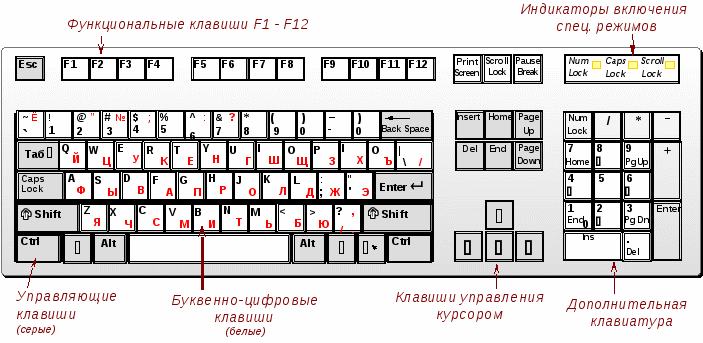
- алфавітно-цифрову
- додаткову цифрову
- функціональні
- службові
- управління курсором
Клавіатура, як і миша схильна максимальному навантаженні при експлуатації комп'ютера. Тому вимагає до себе дбайливого й уважного ставлення. Не варто перетворювати комп'ютерний стіл в обідній, так як шматочки їжі можуть потрапляти всередину клавіатури, окисляти контакти і перешкоджати натискання клавіш. Від'єднувати і приєднувати клавіатуру рекомендується тільки при вимкненому харчуванні системного блоку - це продовжить її працездатність, рекомендуємо періодично протирати кожну клавішу спиртовмісних рідинами, ні в якому разі не допускати потрапляння всередину пристрою.
Основні гарячі клавіші Windows:
Загального призначення.
Ctrl + Esc - Відкрити меню «Пуск» (Start)
Ctrl + Shift + Esc - Виклик «Диспетчера завдань»
Win + E - Запуск «Провідника» (Explore)
Win + R - Відображення діалогу «Запуск програми» (Run), аналог «Пуск» - «Виконати»
Win + D - Згорнути всі вікна або повернутися в початковий стан (перемикач)
Win + L - Блокування робочої станції
Win + F1 - Виклик довідки Windows
Win + Pause - Виклик вікна «Властивості системи» (System Properties)
Win + F - Відкрити вікно пошуку файлів
Win + Сtrl + F - Відкрити вікно пошуку комп'ютерів
Printscreen - Зробити скріншот всього екрану
Alt + Printscreen - Зробити скріншот поточного активного вікна
Win + Tab - Виконує перемикання між кнопками на панелі завдань
F6 / Tab - перейти від однієї панелями. Наприклад, між робочим столом і панеллю «Швидкий запуск»
Ctrl + A - Виділити все (об'єкти, текст)
Ctrl + C - Копіювати в буфер обміну (об'єкти, текст)
Ctrl + X - Вирізати в буфер обміну (об'єкти, текст)
Ctrl + V - Вставити з буфера обміну (об'єкти, текст)
Ctrl + N - Створити новий документ, проект або подібну дію. В Internet Explorer це призводить до відкриття нового вікна з копією вмісту поточного вікна.
Ctrl + S - Зберегти поточний документ, проект і т.п.
Ctrl + O - Викликати діалог вибору файлу для відкриття документа, проекту і т.п.
Ctrl + P - Друк
Ctrl + Z - Скасувати останню дію
Shift - Блокування автозапуску CD-ROM (утримувати, поки привід читає тільки що вставлений диск)
Alt + Enter - Перехід в повноекранний режим і назад (перемикач; наприклад, в Windows Media Player або у вікні командного інтерпретатора).
Робота з текстом.
Ctrl + A - Виділити все
Ctrl + C - Копіювати
Ctrl + X - Вирізати
Ctrl + V - Вставити
Shift + Insert -
Ctrl + ← / Ctrl + → - Перехід за словами в тексті. Працює не тільки в текстових редакторах. Наприклад, дуже зручно використовувати в адресному рядку браузера
Shift + ← / Shift + → / Shift + ↑ / Shift + ↓ - Виділення тексту
Ctrl + Shift + ← / Ctrl + Shift + → - Виділення тексту за словами
Home / End / Ctrl + Home / Ctrl + End - Переміщення в початок-кінець рядка тексту
Ctrl + Home / Ctrl + End - Переміщення в початок-кінець документа
Робота з вікнами.
Ctrl + A - Виділити все
Ctrl + C - Копіювати
Ctrl + X - Вирізати
Ctrl + V - Вставити
Shift + Insert -
Ctrl + ← / Ctrl + → - Перехід за словами в тексті. Працює не тільки в текстових редакторах. Наприклад, дуже зручно використовувати в адресному рядку браузера
Shift + ← / Shift + → / Shift + ↑ / Shift + ↓ - Виділення тексту
Ctrl + Shift + ← / Ctrl + Shift + → - Виділення тексту за словами
Home / End / Ctrl + Home / Ctrl + End - Переміщення в початок-кінець рядка тексту
Ctrl + Home / Ctrl + End - Переміщення в початок-кінець документа.
Підсумок.
Комп'ютер хоч і складний пристрій, але на сьогоднішній день дуже затребуване. Адже практично жодна задача в світі сьогодні не відбувається без участі і контролю комп'ютера. Все більше і більше жителів Білорусі дивляться в бік покупки саме настільного ПК, оскільки це не тільки вигідно, але і затребуване сучасними нормами і вимогами життя. Вже складно уявити людину, у якого немає комп'ютера або ноутбука, а з недавнього часу і планшета. Постійний доступ до інтернету, вихід в соціальні мережі, ігровий і бізнес формат, все це сучасні вимоги і бажання кожної людини. Купівля комп'ютера справа сама по собі серйозне і вимагає уваги і ретельного вибору. З вибором і покупкою комп'ютера ми завжди готові Вам допомогти. Спеціально для наших покупців, комп'ютери розділені на кілька категорій. Ми відібрали найбільш часті запити користувачів і постаралися чітко розмежувати комп'ютери за функціональним призначенням. У нашому каталозі можна купити:
- Комп'ютер для офісу (Цей вид комп'ютерів побудований, як правило, на платформі недорогих процесорів з вбудованою відеокартою і основне функціональне призначення цієї групи комп'ютерів, є робота з документами, текстовими файлами, виходом в інтернет і т.д.) Дані конфігурації не підходять для ігор і складних програм, оскільки мають вбудований (слабкий) відеоадаптер.
- Комп'ютер для дому (Ця група комп'ютерів, створені спеціально для домашніх завдань. Основні характеристики - це середній рівень процесори в поєднанні з дискретною відеокартою). На такому комп'ютері доступні практично будь-які завдання, навчальні, мультимедійні, робота з документами, такі комп'ютери, як правило, маю великий обсяг жорсткого диска для зберігання інформації (фільми, фотографии ), Єдине що недоступно для комп'ютерів даної категорії, це запуск серйозних професійних програм та дуже вимогливих ігор.
- Комп'ютер для ігор (Група ігрових комп'ютерів в нашому інтернет магазині дуже широка, основною відмінною рисою цих змін є використання преміум процесорів з максимальними параметрами, а так же преміальних дискретних відеокарт). Комп'ютери ігрові здатні задовольнити вимоги навіть самих вибагливих покупців, оскільки вилка неймовірно величезна, потенційному покупцеві слід відразу звернути увагу на вимоги декількох ігор, в які він планує грати, щоб підібрати відповідні комплектуючі.
- Комп'ютер для Wot (Відрізняються особливим підбором властивостей необхідних для використання саме за вимогами розробника гри). У цій категорії техніки нашої компанії постаралися врахувати всі вимоги до гри і розробити конфігурації, призначені саме для гри World of Tanks, що б використовувати повністю потенціал комп'ютера не залежно від налаштувань гри. Комп'ютери цієї категорії походять так само для ігор іншого формату, а так само для домашнього використання і професійної діяльності.
Спеціально для наших клієнтів ми пропонуємо купити комп'ютер в кредит, розстрочку, не виходячи з дому, оформлення можливо по телефону , А так само наша компанія готова абсолютно безкоштовно доставити комп'ютер не тільки в Мінську, Гродно, Вітебськ, Могильов, Гомель, Брест, але і в будь-який населений пункт нашої величезної і прекрасної країни.
Чому комп'ютери на сьогоднішній день досі популярні в Білорусі?